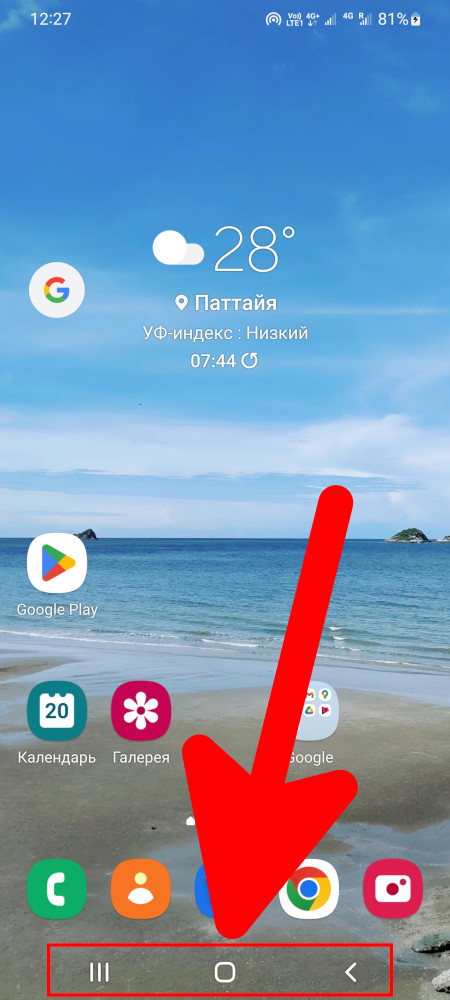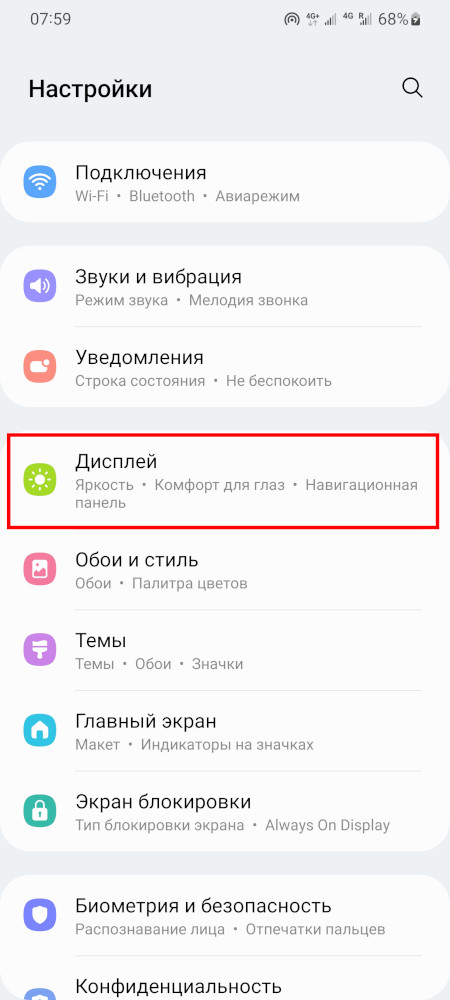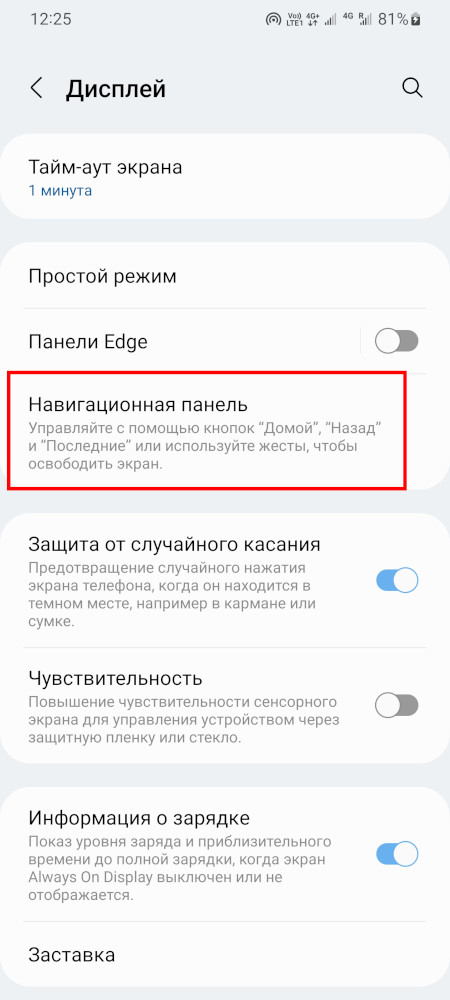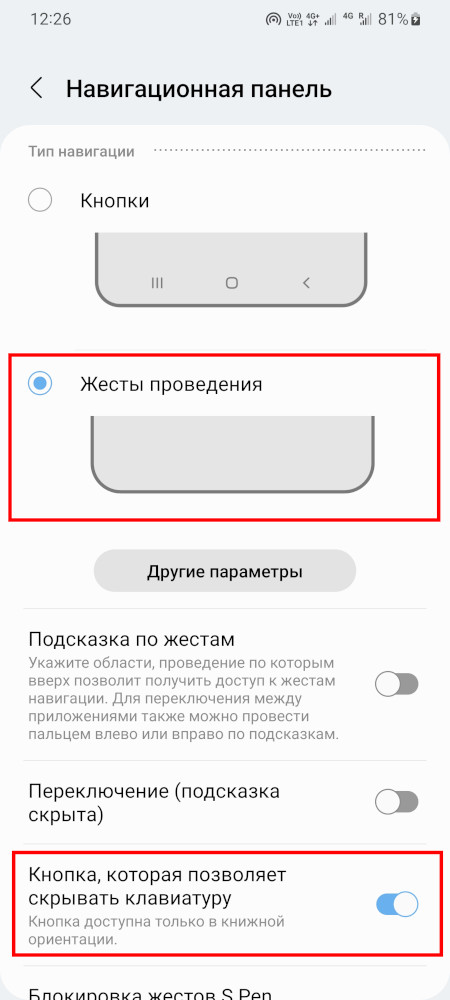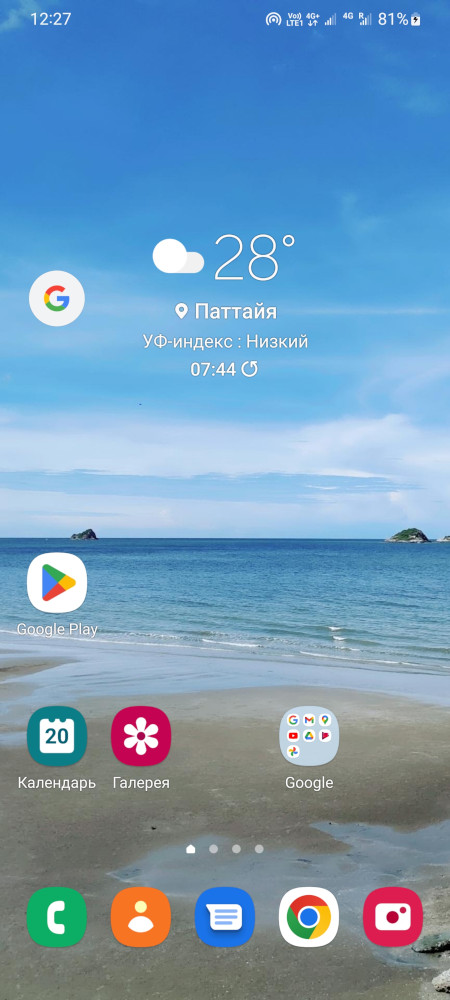На первых телефонах Android были физические кнопки внизу экрана (их было 3 или 4 в зависимости от модели). С помощью этих кнопок можно было закрыть приложение или отменить последнее действие, вернуться на главный экран или перейти к списку последних открытых приложений.
Впоследствии эти кнопки стали виртуальными, то есть частью изображения выводимого экраном телефона. Но от этого они не перестали занимать место на поверхности телефона.
Преимущества виртуальных кнопок в том, что их всё-таки можно окончательно убрать с экрана, в результате вся поверхность экрана станет полезной площадью, без области постоянно занятой кнопками.
Удобно ли управлять жестами на Android
Может возникнуть вопрос, как тогда управлять телефоном, если кнопки будут отсутствовать? В этом случае для управления телефоном используются жесты.
В моём случае я привык к жестам за несколько дней (хотя до этого множество лет пользовался кнопками). Управлять жестами ничуть не труднее, чем кнопками.
Но нельзя сказать, что совершенно нет никакого дискомфорта: когда я беру в руки телефон с кнопками, я по инерции пытаюсь управлять им жестами. И только затем убедившись, что ничего не работает, замечаю кнопки.
Других неудобств нет.
Если вы хотите попробовать перейти на управление жестами, рекомендуется испытать их хотя бы несколько дней, поскольку поначалу это в любом случае будет непревычным.
Как на Android включить управление жестами и убрать кнопки
Начните с открытия меню настроек вашего телефона. Самый простой способ сделать это — провести вниз от верхней части дисплея телефона и потянуть вниз панель уведомлений. Отсюда коснитесь значка шестерёнки в правом верхнем углу.
Пролистните меню вниз и найдите раздел «Дисплей».
Найдите раздел «Навигационная панель» и перейдите в него.
Выберите «Жесты проведения».
Также рекомендуется включить пункт «Кнопка, которая позволяет убрать клавиатуру».
Эта кнопка нужна не столько для того, чтобы действительно убирать клавиатуру, сколько для того, чтобы между нижней кромкой экрана и клавиатурой появился зазор. Если его не будет, то при наличии клавиатуры на экране будет непросто выполнить жест, поскольку телефон будет воспринимать касания не как жест, а как ввод с клавиатуры. Как только появится зазор, телефон будет совершенно правильно воспринимать и жесты, и ввод с клавиатуры.
Как управлять жестами в Android
На самом деле управление элементарное, а жестов всего три:
- Проведение пальцем от правого или левого края экрана означает «Назад», «Отмена», «Закрыть приложение».
- Проведение от нижней части экрана вверх означает переход на главный экран, аналог кнопки «Домой».
- Проведение от нижней части экрана вверх без отрыва пальца от экрана в конце жеста означает перейти к списку последних открытых программ.
Жест сверху вниз открывает шторку, но описанная в данной инструкции настройка на него не влияет.
Связанные статьи:
- Как включить 120 Гц на Samsung Galaxy S21 и S22 (100%)
- Как в Samsung Galaxy S22 заменить боковую кнопку на кнопку питания (100%)
- Как выключить или перезагрузить Samsung Galaxy S22 (100%)
- Как использовать «Режим блокировки» на Android (100%)
- Звуковой фон в Galaxy Buds2: аналог режима прозрачности (transparency mode) от Samsung (100%)
- Как заменить батарею AirPods (RANDOM - 50%)